一、你的电脑能支持大硬盘么
熟悉电脑的朋友应该知道,很久以前的硬盘由于磁盘的簇和柱面早期定义的问题,出现过528M、2.1G、8.4G、32G等容量限制。当然,这些“门槛”现在早已成为过去,目前由于大硬盘(一般指超过137GB大小的硬盘)使用的越来越普遍,137GB容量限制的问题就来了。
小知识:“137GB容量限制”是怎么回事?
早些时候出产的主板大多使用28bit LBA硬盘寻址方式,而LBA方式是指以逻辑块方式使用硬盘的,其中每个逻辑块的大小是512字节。于是在28位LBA硬盘寻址方式下,逻辑块数目的理论极限是2的28次方即268435456块,每块乘以512字节,则硬盘的理论容量极限就是:268435456(块)*512(字节)=137,438,953,472字节=137GB。
当然,这也是由于以前人们使用的硬盘的大小通常都较小,主板的发展脚步要落后于硬盘的发展,后来到了硬盘已经超过137GB大小的时候,主板生产规则还停留在采用28bit LBA硬盘寻址的时代,于是137GB容量限制的就来了!
显然,对于硬盘生产厂家来说,解决这个137G容量极限的方法其实是非常简单的,只要使用更高的硬盘寻址位数就可以了。WWW.ITCoMpUter.COm.CN目前所有容量超过137G的IDE/ATA硬盘,使用的都是48位LBA寻址方式,而48位LBA寻址方式的理论容量极限是144,115,188,075,855,872字节=144,000,000 GB!很显然,在未来的许多年,这个容量极限绝对够用了!
对于硬盘的生产商而言,他们是不会生产容量正好是137GB的硬盘的,如果你的主板BIOS在开机检测中报告的容量正好是137G,那么可以断定你的系统不支持48位LBA硬盘寻址方式。不过,如果你当前使用硬盘没有一块超过137GB的,那如何判断你的主板时候支持48位LBA寻址方式呢?
最简单的方法就是使用Intel出品的检测48位LBA的测试程序“Intel 48-bit LBA Test Program”来对自己的主板进行检测,下载地址ftp://download.intel.com/support/chipsets/iaa/48lbachk.exe
使用方法:在DOS(纯DOS或Windows 98的MS-DOS)下运行“48lbachk.exe”
检测结果会出现以下三种:
(1)“UNDETERMINED”表示测试程序不能确定被测系统是否具有48位 LBA能力,但这多半是因为当前系统中没有连接超过137GB的硬盘(如图1)。
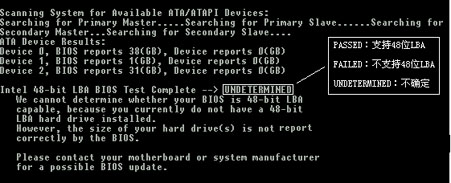
(2)“PASSED”表示支持48位的LBA。
(3)“FAILED”表示不支持48位的LBA。
不过上述方法需要重新启动到DOS模式下,在Windows状态下我们可以借助AIDA32软件进行检测,打开软件后,在左侧设备列表中选择“存储器→ATA”项,然后就可以从右侧窗口中找到是否支持48位 LBA的信息了(图2)
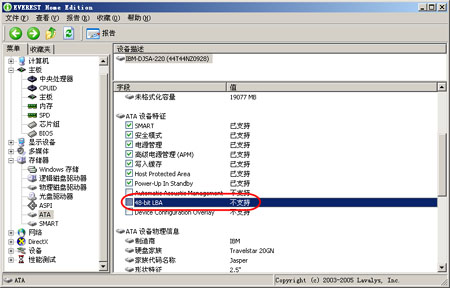
1.主板BIOS是否支持48位寻址
对检测不支持大硬盘的电脑,可以通过刷新主板BIOS来支持 (图3)。一般情况下,主板厂商都会发布相应的BIOS版本来解决这个问题,这是解决硬盘容量限制的最佳方案。
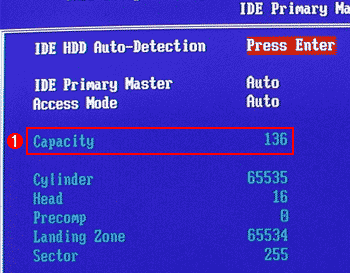
如果主板通过刷新BIOS也不支持大于137GB的硬盘。那么就只有购买 Ultra ATA/133 PCI 等硬盘适配卡才能使用大于137GB的硬盘了。
2.操作系统的版本
目前的Windows操作系统中,只要使用Windows 2000 Professional SP3/SP4、Windows XP Professional SP1/SP2、Windows 2003等较新版本操作系统的,这些系统是可以自动支持使用大于137GB硬盘的全部容量的。而对于Windows 98、Windows ME、Windows 2000、Windows XP等在默认情况下,没有启用48位LBA支持,不支持137GB以上的硬盘。
为此,笔者推荐大家使用Windows 2000/XP操作系统,不推荐使用Windows 98/ME。实际上,按照微软官方的说法,要满足下列要求才可以正确使用137GB以上的硬盘:必须具有48位LBA兼容BIOS、一个容量超过137GB的硬盘,安装了Windows XP SP1、Windows 2000 SP3及其后续版本的Windows系统。
3.主板驱动
如果你使用的是Windows 98SE、Windows ME、Windows 2000/SP1/SP2、Windows XP等低版本的操作系统,则需要注意主板驱动程序问题。
对于Intel VIA、SiS、NVIDIA芯片组的主板都有相应的驱动程序或更新,安装后即可正常使用大于137GB硬盘的全部容量。你应该先访问芯片组或主板厂家的网站,查看是否提供了Windows操作系统137GB限制的有关信息,以及是否为你的操作系统提供相应的驱动程序,譬如Intel提供的磁盘驱动Intel Application Accelerator就对超过137GB容量的硬盘提供了支持,一般Intel 810以后的主板芯片组都会安装这个驱动。
4.分区软件
除了必要硬件和操作系统外,分区软件是否支持大硬盘的一个关键,如果第三方的分区软件不是支持不充分,这样对大容量硬盘所分出来区问题同样有很多,譬如用不少文章都提到了,我们可以用DM来改容量变相支持大硬盘,但这种方式是有一定危险的,而且大多适用于较老的主板;还有大家所熟悉的PQ分区大师的兼容性问题也不少,笔者也不推荐。
虽然我们可在DOS状态下用微软的FDISK,但速度太慢,而且与之配合使用格式化命令Format不能识别超过64GB的分区,原因是DOS系统是16位的操作系统,所能识别的最大分区只有(2^16)*512(字节)=6,764,579,840(字节)=64GB。所以在对大容量硬盘进行分区的时候,就要选择合适的软件才行,通常用Windows 2000/XP系统自带的分区软件就可以了。 三、实战安装:大容量的硬盘安装和使用
第一步:升级BIOS或设置CMOS启用SATA通道
在购买一块新的硬盘之前,你最好先检查一下自己的主板是否支持超过137GB的硬盘。如果不支持,一般升级到最新的BIOS版本即可;如果你已经买了,只好将买来的新硬盘作为从盘来使用了。
当然,如果刷新BIOS也不能解决,你也可以再购买一块硬盘适配卡(比如Ultra ATA/133 PCI,如图4),通过硬件介入的方式来解决。一般情况下,主板都有4个或以上PCI插口,只要主板的BOIS支持这样的PCI,你就放心地安装PCI卡和大容量硬盘。不过有些BIOS不支持通过Ultra ATA/133 PCI适配卡引导系统,因此只能将它当从盘用,而不能用作为引导系统。

第二步:合理的分区,避免不必要的麻烦
启动电脑,按DEL进入BOIS,将系统启动改为由光驱引导。接下来插入用Windows XP光盘并开始启动,根据提示建立一个10GB主分区作为系统分区,剩下空间暂时不管,在刚才所分的10GB分区上安装系统。待系统安装完毕后,用系统管理员登录到Windows XP,通过“控制面板→管理工具→磁盘管理”打开微软自家的分区软件(图5),通过它你就可以按照自己的需求划分磁盘分区了。不过在划分过程中需要注意以下几个要点:

(1)第一个分区不要超过32GB
由于有些比较旧的主板还存在一个32GB的磁盘容量限制,所以如果你的主板比较旧,最好将第一个磁盘分区容量限制在32GB以内。当然,对于新近出厂的主板就没有这个限制了。
但是常见的操作系统,如最初版本的Windows 98、Windows 2000、Windows XP等在默认情况下,没有启用48位LBA支持。如果你的BIOS不支持48位LAB寻址,请将操作系统安装在第一个分区,而且要小于137GB。
(2)将NTSF分区放在最后
鉴于某些老的软件必须在Windows 98中运行,而Windows 98必须安装在FAT32的文件系统分区,这样这块硬盘就可能采用NTFS和FAT32这样的混合文件系统,通常我们就采用Windows 98+Windows 2000/XP的双系统策略。但是在Windows 98系统中访问到超过137GB以后的数据就有可能由于其不支持48位寻址,为了防止访问过程造成数据损坏或益出等麻烦,建议将120GB以后的分区采用NTFS,并将Windows 98安装在120GB之前的某个分区中,这样虽然在Windows 98访问120GB后的数据,但是可以大大减少了破坏数据的危险。
(3)及时备份分区表
无论是不是超过137GB的硬盘,及时备份分区表都是很重要的。万一遇到突发故障,有分区表备份,恢复数据的成功率都要高很多。分区备份的方法很多,大多数杀毒软件都有分区表备份的功能,比如用江民杀毒软件KV2004在Windows下就可以做备份,方法是启动KV2004主程序,点“工具→备份与恢复”,在里面有备份与恢复主引导记录和分区表,只要你设置好备分得路径和名称就可以了。 第三步:安装系统补丁确保数据安全
(1)升级系统的Service Pack补丁
只有在安装了Windows 2000 SP3/SP4和Windows XP SP1/SP2之后才会启用48位LBA支持。在没有安装Service Pack的系统中手动启用 48 位 LBA 支持可能会导致数据丢失,所以如果你的Windows XP没有安装这些SP补丁,建议你尽快升级。
(2)修改注册表
如果你不想升级你的系统,还可以通过修改注册表手动启用48位LBA,方法:启动“注册表编辑器”(Regedt32.exe)。 在注册表中依次展开[HKEY_LOCAL_MACHINESystemCurrentControlSetServicesAtapiParameters]分支,在右侧窗口中添加名称为EnableBigLba的键,数据类型REG_DWORD,值数据为0x1。退出注册表编辑器,重启系统后生效。
(3)检查Atapi.sys的版本
如果Windows XP中打过SP1的补丁后,还是出现“137GB问题”,很可能是由于Atapi.sys这个系统文件出现问题,通常因为只有5.1.2600.1135版本(对Windows XP 64-Bit Edition需要 5.1.2600.1152版本)才能完全支持48 位 LBA ,而5.1.2600.1135版本在推出SP1后推出的,这个文件是被包含在微软所发布的KB331958补丁中。
移动硬盘无法拷贝大容量数据
Q:我的电脑使用的是杂牌nForce2主板,并安装了Windows XP系统。近日在用一个USB2.0移动硬盘拷贝大容量数据时,系统频繁报错,最后连移动硬盘的盘符也消失了。重新拔插USB连线才能继续使用,更换别的USB2.0移动硬盘故障依旧。请问这是什么原因?电脑知识网推荐
A:如果主板USB接口没有故障的话,那问题应该出在USB驱动程序上。虽然Windows XP中自带USB2.0驱动程序,但在实际使用中很可能与nForce2主板存在兼容性问题,其故障表现和你叙述的一样。解决的办法是首先安装微软的SP1或SP2补丁,然后再安装nForce2主板驱动程序,最后下载并安装移动硬盘最新版的USB2.0驱动程序。
用移动硬盘拷贝大容量文件时出错 故障现象:笔者有一个新买不久的USB2.0接口的移动硬盘,在家里的电脑上拷贝电影文件时,硬盘发出异样的杂音,拷贝文件出现错误,并提示“该驱动器没有被格式化”。拔出USB连线后,重新插上,又可以拷贝一些文件,但不久重新出现该问题。
故障分析和处理:由于是新买的移动硬盘,硬盘质量应该不会有问题。由于该移动硬盘在出现故障后,仍能通过拔插USB接口线来重新工作,所以笔者首先用Windows系统的磁盘扫描程序对该移动硬盘进行了一次全面的“体检”,扫描结束后提示没有任何问题。又把该移动硬盘拿到一台支持USB2.0接口的电脑上试用,长时间拷贝电影文件也没有任何问题出现。
看来不是移动硬盘的问题,突然想起我的电脑的USB接口是USB1.1的,难道是USB接口供电不足引起的?在拷贝大容量文件时,有些主板的USB1.1接口会发生供电不足的情况。
想到这里,马上把另一个一直没有使用过的USB插头插在电脑的另一个USB1.1接口上,重新开始拷贝电影文件,果然没有再出现以上的故障现象了,移动硬盘又恢复了正常。
From:http://www.itcomputer.com.cn/Article/Hardware/201309/2793.html
